Trezor hesel pro jednotné přihlašování pomocí proxy aplikací
Proxy aplikací Microsoft Entra pomáhá zvýšit produktivitu publikováním místních aplikací, aby k nim vzdálení zaměstnanci měli zabezpečený přístup. V Centru pro správu Microsoft Entra můžete také nastavit jednotné přihlašování k těmto aplikacím. Vaši uživatelé se musí ověřit jenom pomocí MICROSOFT Entra ID a budou mít přístup k podnikové aplikaci, aniž by se museli znovu přihlašovat.
Proxy aplikace podporuje několik režimů jednotného přihlašování. Přihlašování založené na heslech je určeno pro aplikace, které k ověřování používají kombinaci uživatelského jména a hesla. Id Microsoft Entra ukládá přihlašovací údaje a automaticky je poskytuje aplikaci, když k ní uživatelé vzdáleně přistupují.
Požadavky
Tento článek vyžaduje, aby byla aplikace publikovaná a otestovaná pomocí proxy aplikací. Další informace najdete v tématu Publikování aplikací pomocí proxy aplikací Microsoft Entra.
Nastavení trezoru hesel pro vaši aplikaci
Přihlaste se do Centra pro správu Microsoft Entra jako alespoň Správa istrator aplikace.
Přejděte k podnikovým aplikacím>Identita>Aplikace>Všechny aplikace.
V seznamu vyberte aplikaci, kterou chcete nastavit pomocí jednotného přihlašování.
Vyberte proxy aplikace.
Změňte typ předběžného ověřování na Předávací a vyberte Uložit. Později můžete znovu přepnout na typ ID Microsoft Entra .
Vyberte jednotné přihlašování.
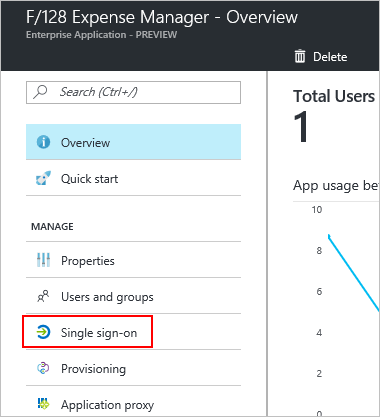
V režimu jednotného přihlašování zvolte Přihlášení založené na heslech.
Jako přihlašovací adresu URL zadejte adresu URL stránky, kde uživatelé zadají svoje uživatelské jméno a heslo pro přihlášení k aplikaci mimo podnikovou síť. Stránka může být externí adresa URL, kterou jste vytvořili při publikování aplikace prostřednictvím proxy aplikace.
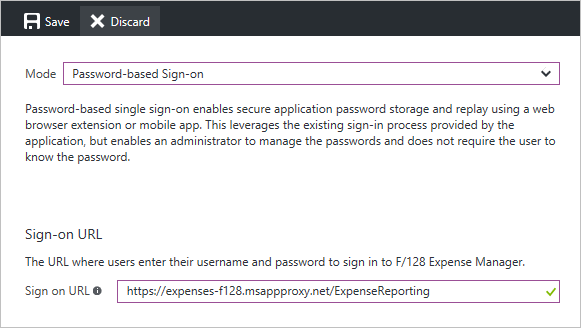
Zvolte Uložit.
Vyberte proxy aplikace.
Změňte typ předběžného ověřování na Microsoft Entra ID a vyberte Uložit.
Zvolte Uživatelé a skupiny.
Přiřaďte uživatele k aplikaci a vyberte Přidat uživatele.
Pokud chcete předdefinovat přihlašovací údaje pro uživatele, zaškrtněte políčko před uživatelským jménem a vyberte Aktualizovat přihlašovací údaje.
Přejděte k aplikacím> identit>Registrace aplikací> Všechny aplikace.
V seznamu vyberte aplikaci, kterou jste nakonfigurovali pomocí jednotného přihlašování pomocí hesla.
Vyberte Branding.
Aktualizujte adresu URL domovské stránky pomocí přihlašovací adresy URLze stránky jednotného přihlašování k heslu a vyberte Uložit.
Testování aplikace
Přejděte na portál Moje aplikace. Přihlaste se pomocí svých přihlašovacích údajů (nebo přihlašovacích údajů pro testovací účet, který jste nastavili s přístupem). Po úspěšném přihlášení vyberte ikonu aplikace. Otevření Moje aplikace portálu může aktivovat instalaci rozšíření Moje aplikace zabezpečeného prohlížeče přihlašování. Pokud jsou předdefinované přihlašovací údaje, mělo by se ověření aplikace provést automaticky, jinak musíte zadat uživatelské jméno nebo heslo poprvé.
Další kroky
- Přečtěte si o dalších způsobech implementace jednotného přihlašování.
- Informace o aspektech zabezpečení pro vzdálený přístup k aplikacím pomocí proxy aplikací Microsoft Entra
Váš názor
Připravujeme: V průběhu roku 2024 budeme postupně vyřazovat problémy z GitHub coby mechanismus zpětné vazby pro obsah a nahrazovat ho novým systémem zpětné vazby. Další informace naleznete v tématu: https://aka.ms/ContentUserFeedback.
Odeslat a zobrazit názory pro